Un nouvel aperçu Insider de Windows 10 Mobile (build 14322) commence à être déployé sur les téléphones pris en charge via l'anneau de mises à jour rapides. Comme vous vous en souvenez peut-être, Microsoft a récemment publié un nouvel aperçu pour la version PC de Windows 10 avec des changements majeurs et de nouvelles fonctionnalités, mais la société n'a pas pu proposer de version mobile en raison d'un bug de données cellulaires. Aujourd'hui, la société semble avoir résolu le problème et publie la version 14322 pour les appareils mobiles avec de nombreuses nouvelles fonctionnalités et modifications.
Windows 10 Mobile build 14322 se concentre sur les modifications apportées au Centre d'action et aux améliorations des notifications, Cortana bénéficie de nouvelles façons de définir des rappels et l'application Paramètres est mise à jour avec de nouveaux paramètres et une présentation améliorée. Microsoft Edge bénéficie d'une meilleure fonctionnalité de copier/coller et d'une meilleure gestion des onglets, l'écran de verrouillage dispose d'un bouton d'appareil photo et de contrôleurs de lecture multimédia. Semblable à la version PC de Windows 10, la version pour mobile inclut des améliorations sur la batterie, Windows Update et bien plus encore.
Voici les nouveautés de Windows 10 Mobile build 14322 :
Centre d'action et notifications
-
Améliorations de l'interface utilisateur du Centre d'action : Les icônes de notifications d'applications ne s'affichent plus sur chaque notification. Windows 10 Mobile regroupe désormais toutes les notifications par application et affiche une seule icône à côté de l'en-tête. Microsoft affirme que ce changement permet d'obtenir plus d'espace pour afficher d'autres contenus.
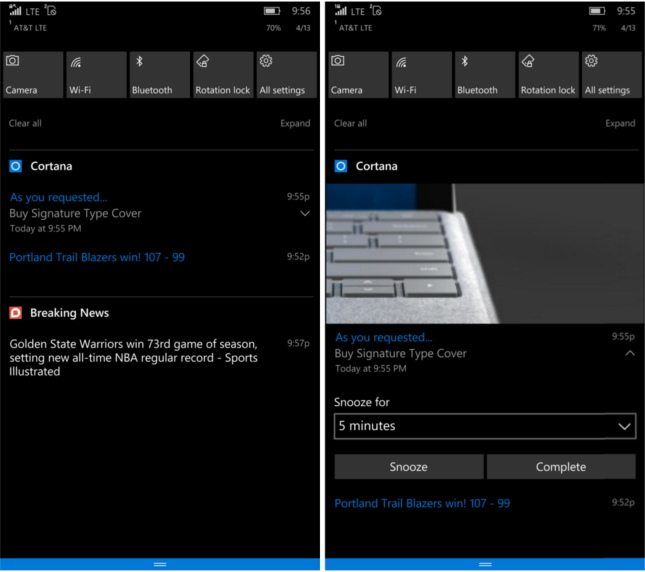
-
Améliorations de l'interface utilisateur des notifications : Action Center prend désormais en charge des notifications plus riches avec une nouvelle présentation qui ressemble beaucoup aux Live Tiles dans le menu Démarrer. Vous verrez désormais de grandes images et du contenu qui rendent chaque notification plus attrayante.
-
Priorité des notifications : Vous pouvez maintenant accéder à
Settings > System > Notifications & actionshiérarchisez les notifications et définissez le nombre de notifications que vous souhaitez voir par application. Si cette fonctionnalité vous semble familière, c'est parce que Microsoft l'a proposée pour les PC avec la build 14316. -
Améliorations des actions rapides : Comme prévu précédemment, Windows 10 Mobile vous permet de supprimer et de réorganiser les actions rapides que vous voyez dans le Centre de maintenance. Les nouvelles options de personnalisation sont disponibles sur
Settings > System > Notifications & actions. De plus, sur la page des paramètres, vous verrez également toutes les actions rapides qui apparaissent dans le Centre de maintenance. Vous pouvez désormais également appuyer et maintenir enfoncé pour déplacer n'importe quel bouton d'action, et vous pouvez supprimer n'importe quel bouton en cliquant sur le lien situé sous tous les boutons et en désactivant les actions que vous ne souhaitez pas voir.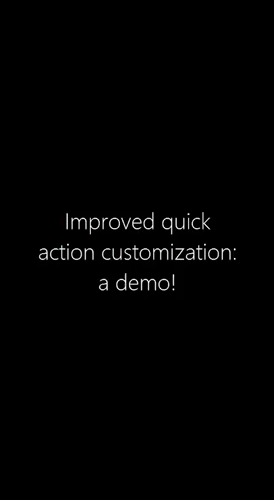
-
Notifications Cortana : À partir de la build 14322, il existe de nouvelles « informations pour Cortana » pour vous assurer de ne rien manquer d'important, y compris les rappels et les conflits de réunions.
Paramètres
-
Améliorations de l'interface utilisateur des paramètres : L'application Paramètres comporte désormais des icônes pour chaque page de paramètres et les icônes s'afficheront également lorsque vous épinglerez un paramètre spécifique au menu Démarrer. Il existe également un nouveau menu déroulant avec des suggestions de pages lorsque vous commencez à rechercher un paramètre.
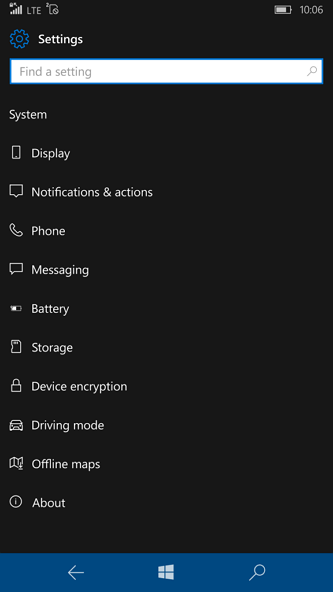 P.
P. -
Nouvelle page sur les paramètres : Microsoft a également créé une nouvelle page sur Paramètres pour contrôler les paramètres de la barre de navigation, notamment les vibrations et le double onglet pour éteindre l'écran. Les nouveaux paramètres se trouvent sur
Settings > Personalization > Navigation bar.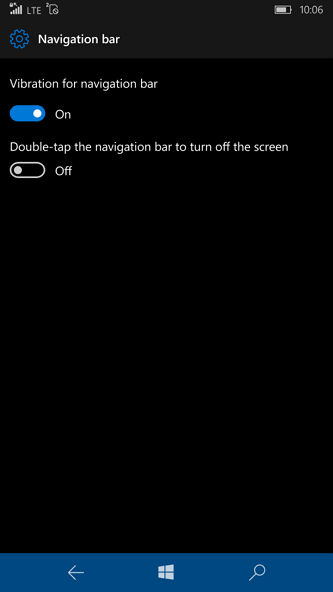
-
Déplacement des paramètres : Windows 10 Mobile build 14322 déplace les options Glance vers
Settings > Personalization > Glance screen.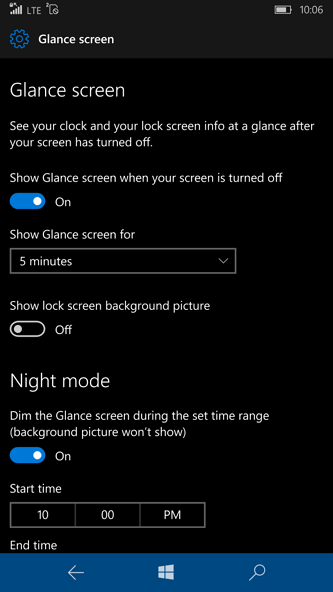
-
Améliorations de Windows Update : Comme la version PC 14316, la nouvelle version mobile inclut la nouvelle fonctionnalité Heures actives dans Windows Update, qui vous permet de définir l'heure à laquelle vous utilisez activement votre ordinateur pour empêcher le téléchargement et l'installation de mises à jour pendant cette période. La nouvelle fonctionnalité est située sur
Settings > Update & security > Windows Update. -
Paramètres de la batterie : Semblable aux PC, Microsoft renomme Battery Saver simplement Battery. La mise à jour apporte également une nouvelle page d'utilisation détaillée de la batterie remaniée pour gérer les paramètres d'arrière-plan par application, et tout est affiché sur une seule page. « Vous pouvez également ajuster le pourcentage d'activation de l'économiseur de batterie (qui est de 20 % par défaut). »
Écran verrouillé
-
Commandes de lecture multimédia : Semblable à d'autres plates-formes, désormais, lorsque vous écoutez de la musique, vous pourrez contrôler votre musique même lorsque votre téléphone est verrouillé.
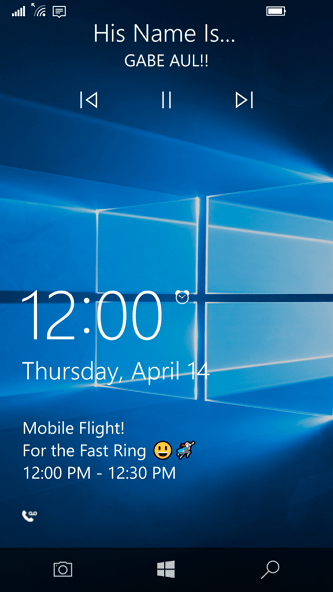
-
Bouton caméra : Lorsque votre téléphone est verrouillé, vous pouvez maintenant appuyer et maintenir le bouton de l'appareil photo sur l'écran de verrouillage pour lancer l'application Appareil photo et prendre des photos.
Cortana
L'assistant numérique de Microsoft dispose de deux nouvelles façons de vous permettre de créer des rappels :
-
Rappels de photos : Vous pouvez maintenant prendre une photo et la définir comme rappel. Par exemple, vous pouvez prendre une photo de n'importe quoi dans l'épicerie et configurer Cortana pour qu'il vous rappelle d'acheter l'article la prochaine fois que vous serez dans le magasin.
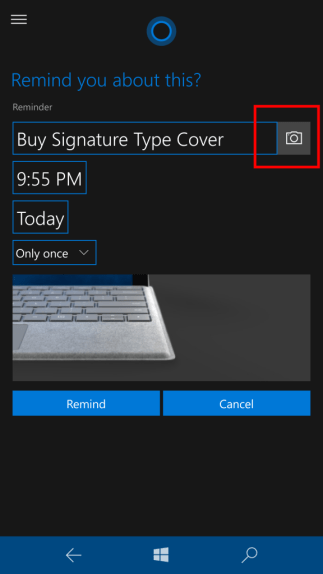
-
Rappels de l'application Plateforme Windows universelle : Vous pouvez désormais également créer de nouveaux rappels à partir du contenu des applications prises en charge, telles que celles de Microsoft Edge et des applications Actualités. Par exemple, « Vous pouvez partager un article de l'application Actualités avec Cortana et lui demander de vous rappeler de le lire ultérieurement. »
Microsoft Bord
-
Améliorations du comportement des onglets : Lorsque vous appuyez sur un lien sur une application, un nouvel onglet s'ouvre sur Edge. Lorsque vous appuyez en arrière, l'onglet se ferme et vous revenez à l'application.
-
Améliorations du copier/coller : Lorsque vous tapez dans une zone d'édition sur un site Web, vous pouvez désormais utiliser le bouton Coller au-dessus du clavier. De plus, lors de la sélection de texte sur une page Web, le bouton Copier apparaîtra à côté de la sélection.
Prise en charge Ethernet USB avec Continuum (mobile)
Sur Windows 10 Mobile prenant en charge Continuum, vous pouvez désormais utiliser des adaptateurs Ethernet USB pour vous connecter à un réseau, au lieu du simple Wi-Fi. Par exemple, si votre Lumia 950 ou Lumia 950 XL est connecté au Microsoft Display Dock, vous pourrez connecter un adaptateur USB Ethernet pour obtenir une connectivité réseau.
Note: Tous les adaptateurs ne sont pas pris en charge. Microsoft affirme qu'un support supplémentaire sera ajouté à l'avenir.
Émoji
Microsoft met également à jour les emoji de Windows 10 Mobile, et ils sont désormais disposés comme suit : Favoris, Smileys et animaux, Personnes, Célébrations et objets, Nourriture et plantes, Transports et lieux, Symboles et émoticônes ASCII.
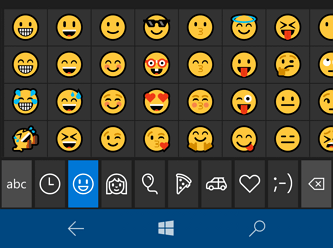
Si vous faites partie du programme d'aperçu Insider et que votre téléphone est configuré pour recevoir une nouvelle version de Fast Ring, la version 14322 de Windows 10 Mobile sera téléchargée et installée automatiquement. Cependant, vous pouvez toujours vous rendre sur Settings > Update & security > Windows Update et forcez le téléchargement en appuyant sur le Vérifier les mises à jour bouton.
Outre les nouvelles fonctionnalités et modifications, Microsoft répertorie également toutes les nouvelles corrections de bogues et problèmes connus pour la nouvelle version du système d'exploitation mobile.
Que pensez-vous du nouveau changement pour la version mobile de Windows 10 ? Dites-le-nous dans les commentaires ci-dessous.
Source Microsoft
Pourquoi vous pouvez faire confiance à Winfix.net
L'auteur combine les connaissances d'experts avec des conseils centrés sur l'utilisateur, des recherches et des tests rigoureux pour garantir que vous recevez des guides techniques fiables et faciles à suivre. Passez en revue le processus de publication.

